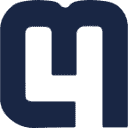1-本次讲解tuxera ntfs软件的安装步骤。
2-双击图标进行安装。
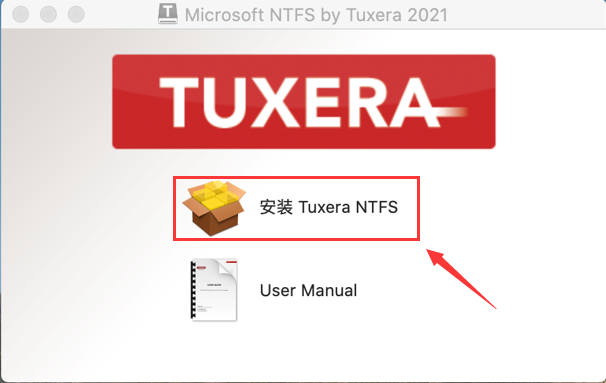
3-点击打开。
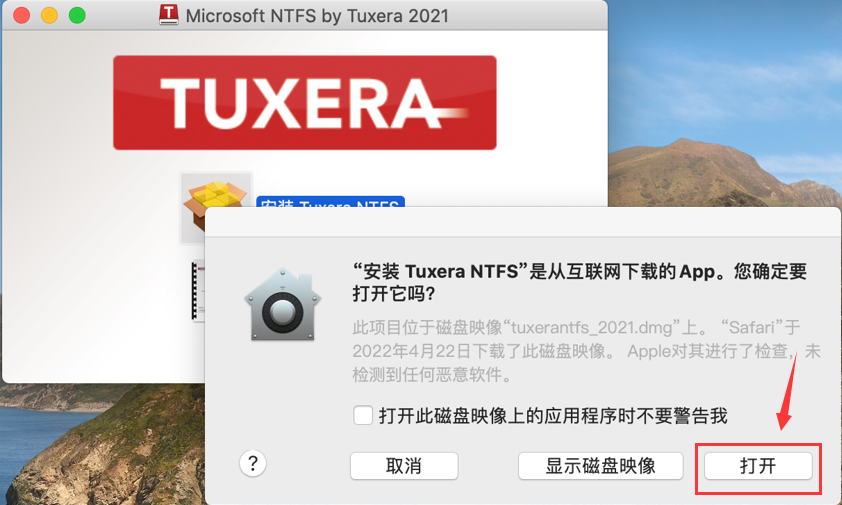
4-点继续。
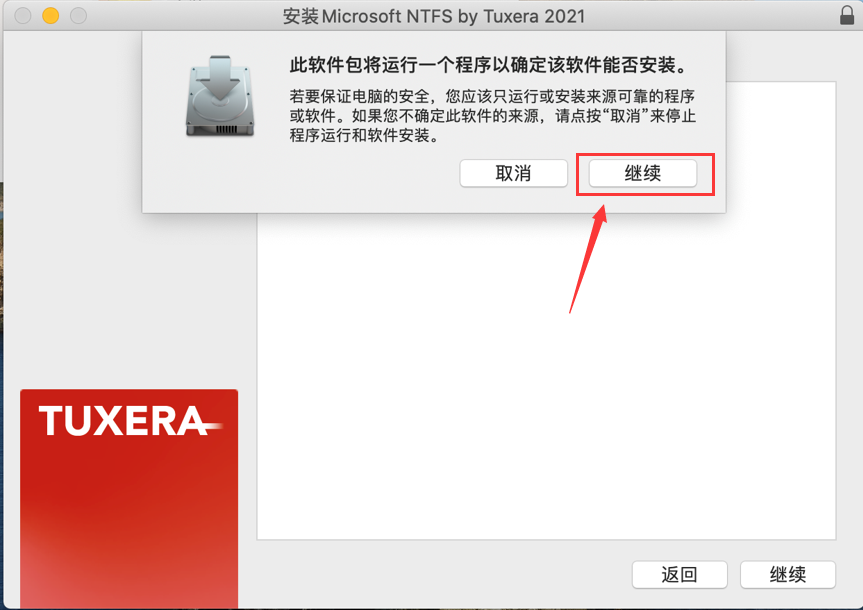
5-点继续。
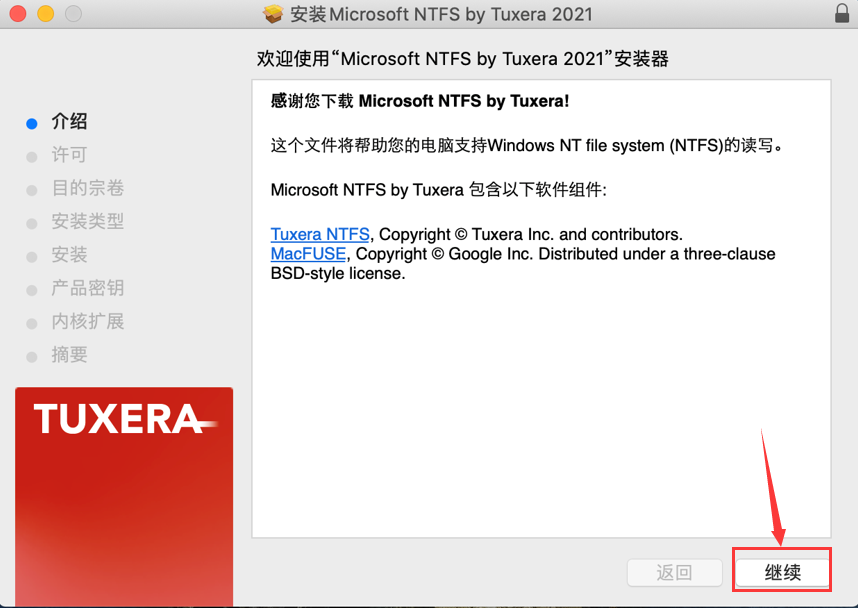
6-点继续。
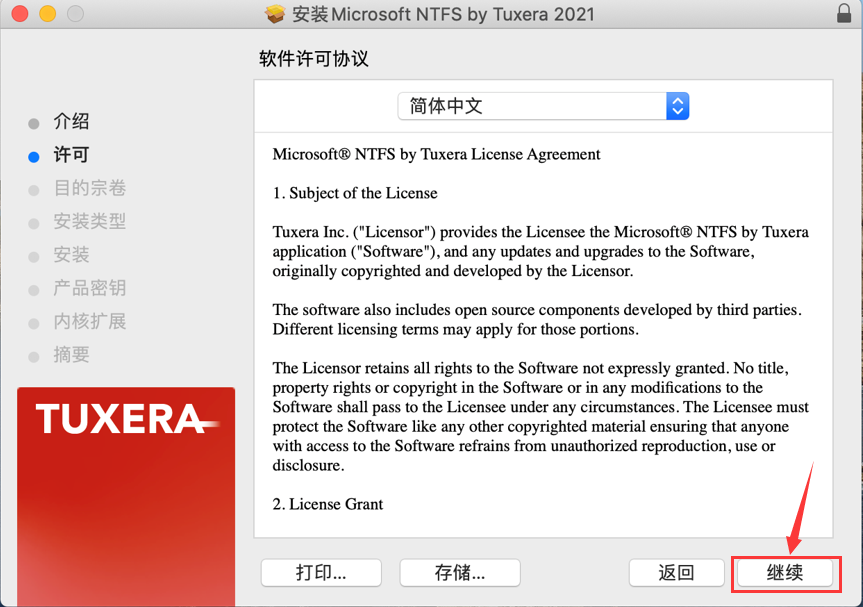
7-点同意,点继续。
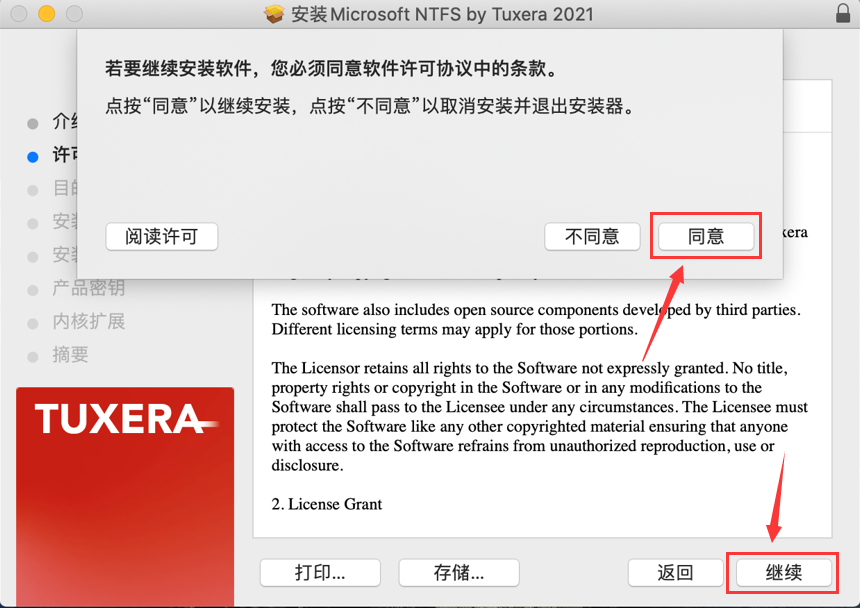
8-点击安装。
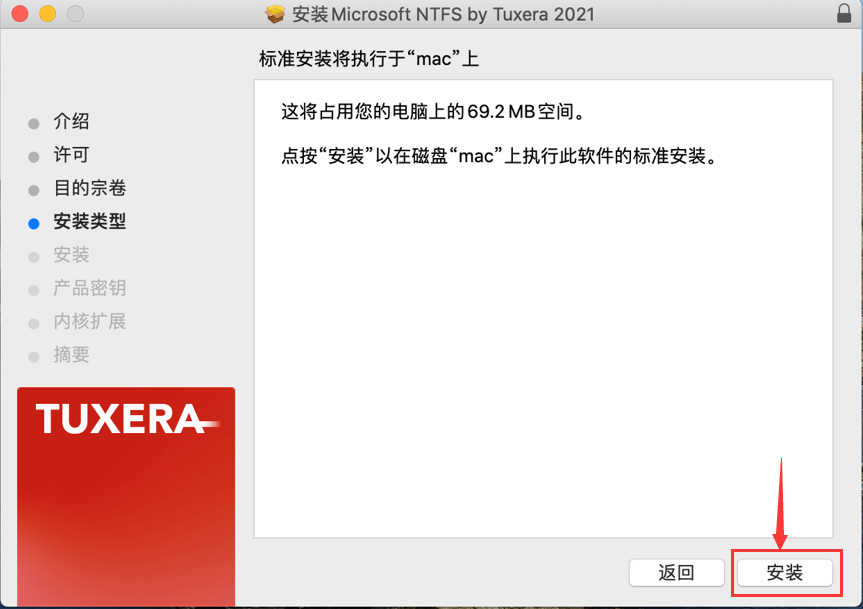
9-输入开机密码,点击安装软件,点击安装。
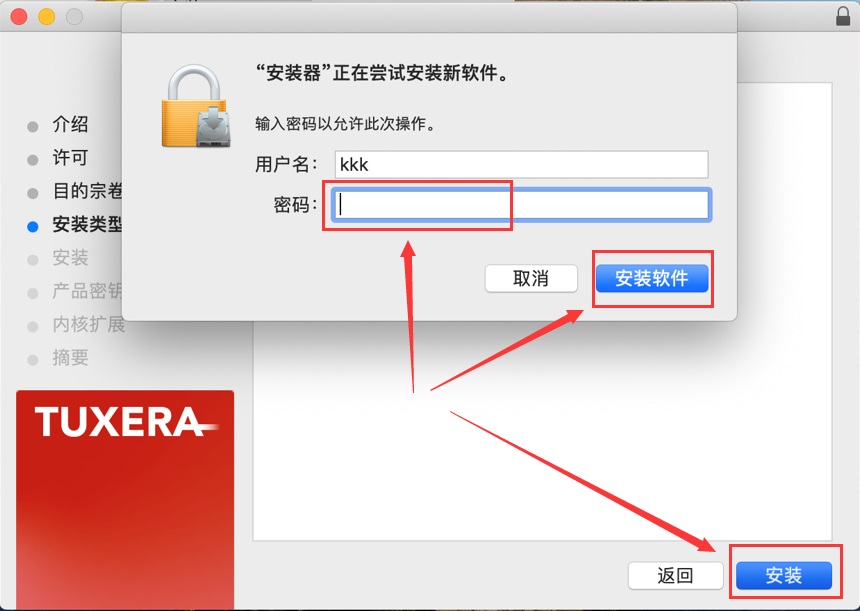
10-等待。
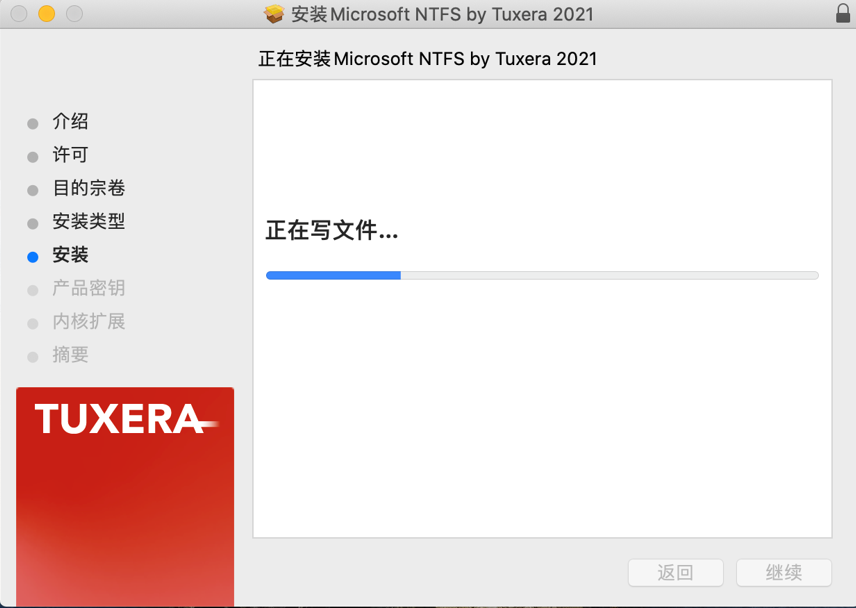
11-选择注册版本,然后复制购买领取到的激活码粘贴输入,点击继续。
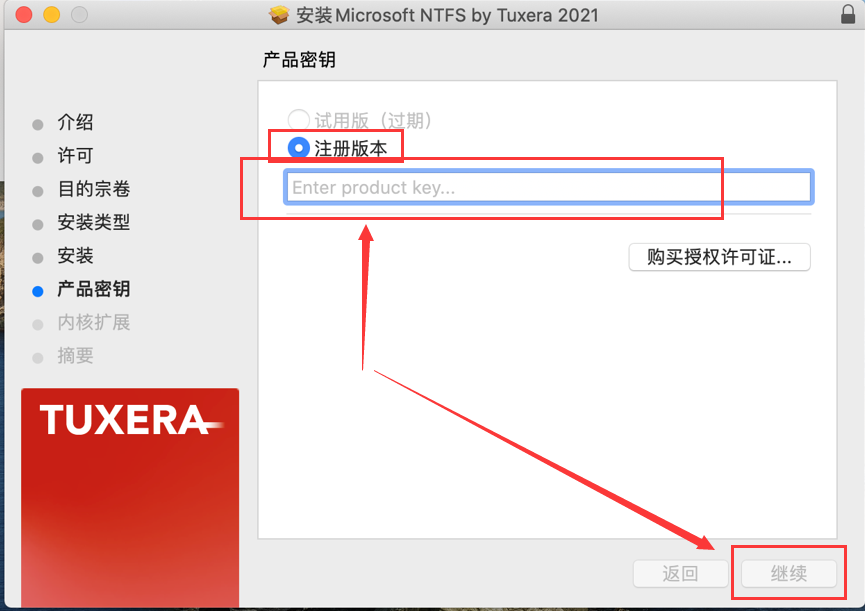
12-输入开机密码,点击好,然后点继续。
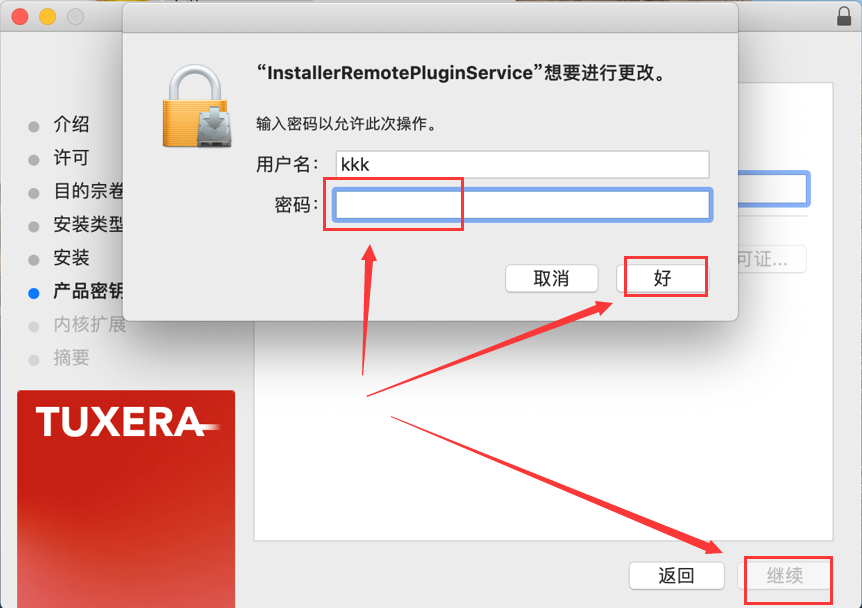
13-特殊情况看这里(未出现的话请跳过)
步骤12里无法输入开机密码,按下图操作。
在密码输入框上,鼠标指针放上去,点击鼠标的右键,点击粘贴。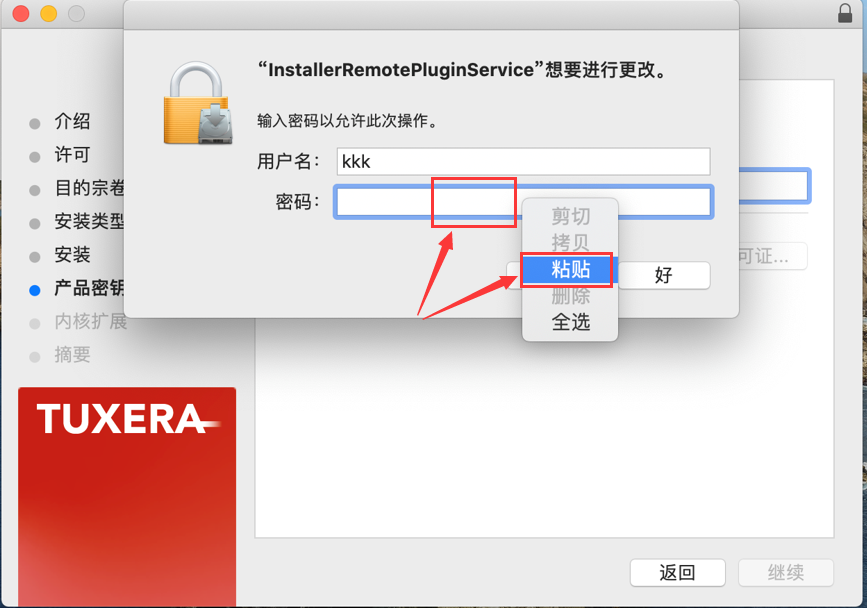
然后把粘贴出来的内容删掉,就可以重新输入开机密码了。
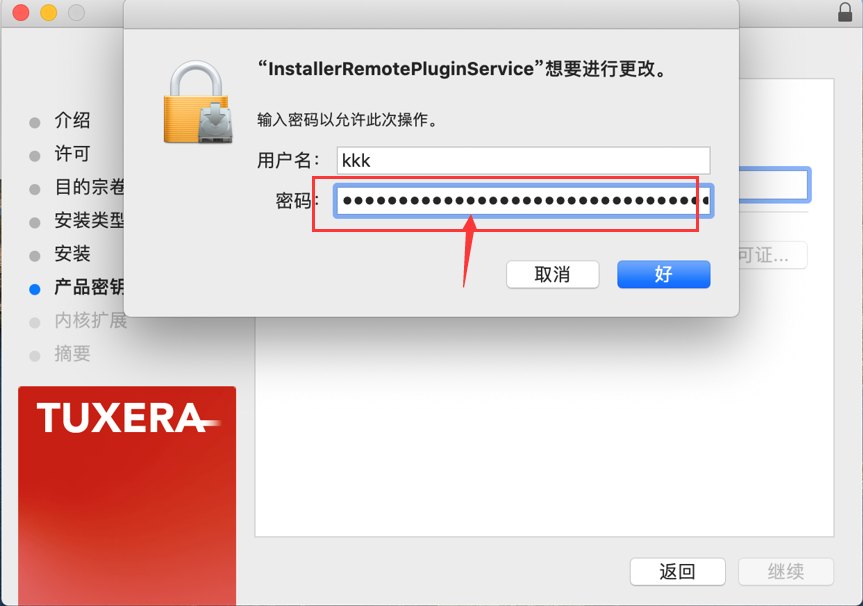
14-点击重新启动,回重启mac电脑。
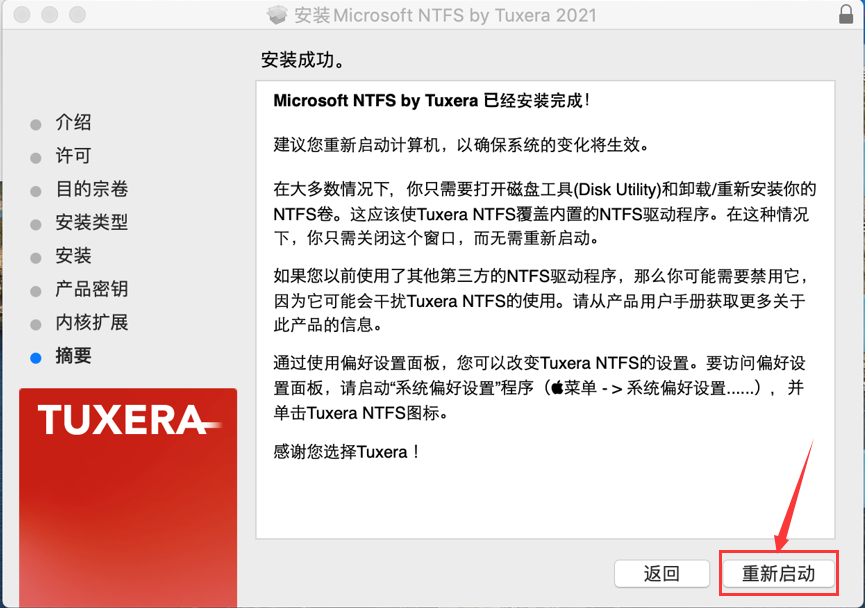
软件界面如下:
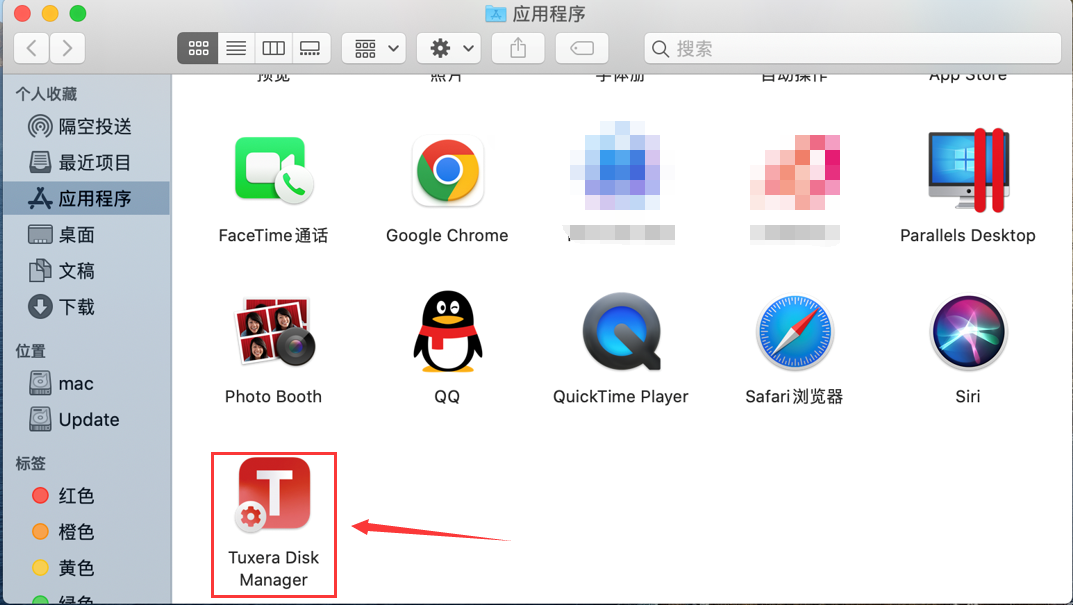
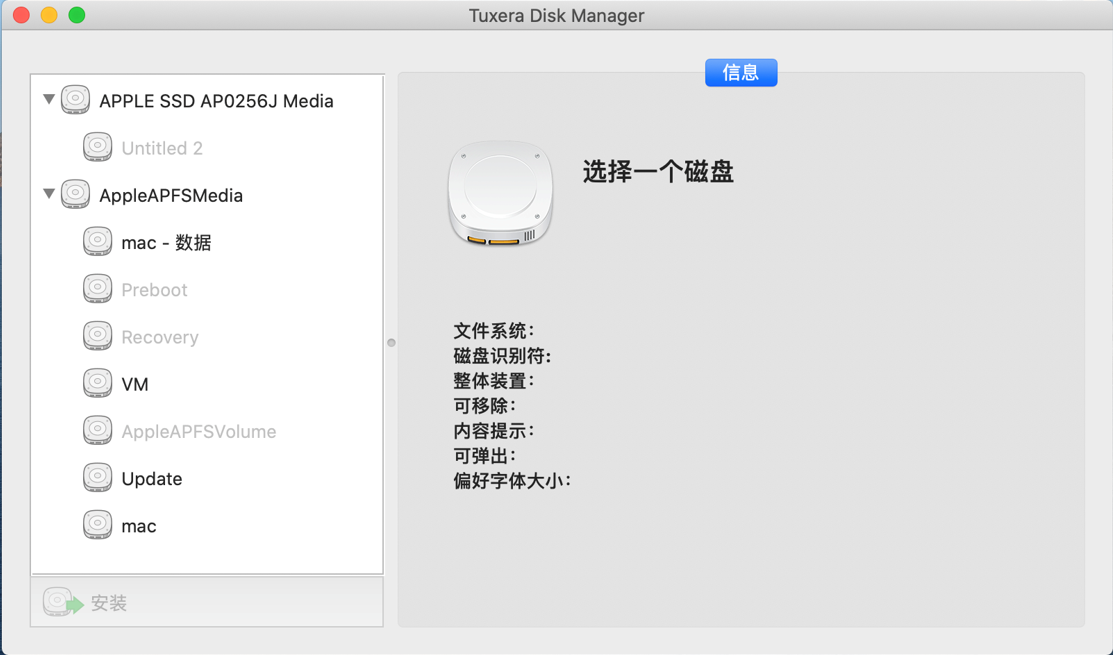
激活方式如下:
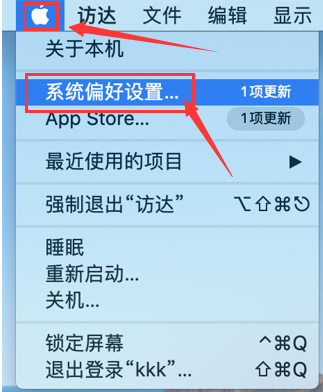
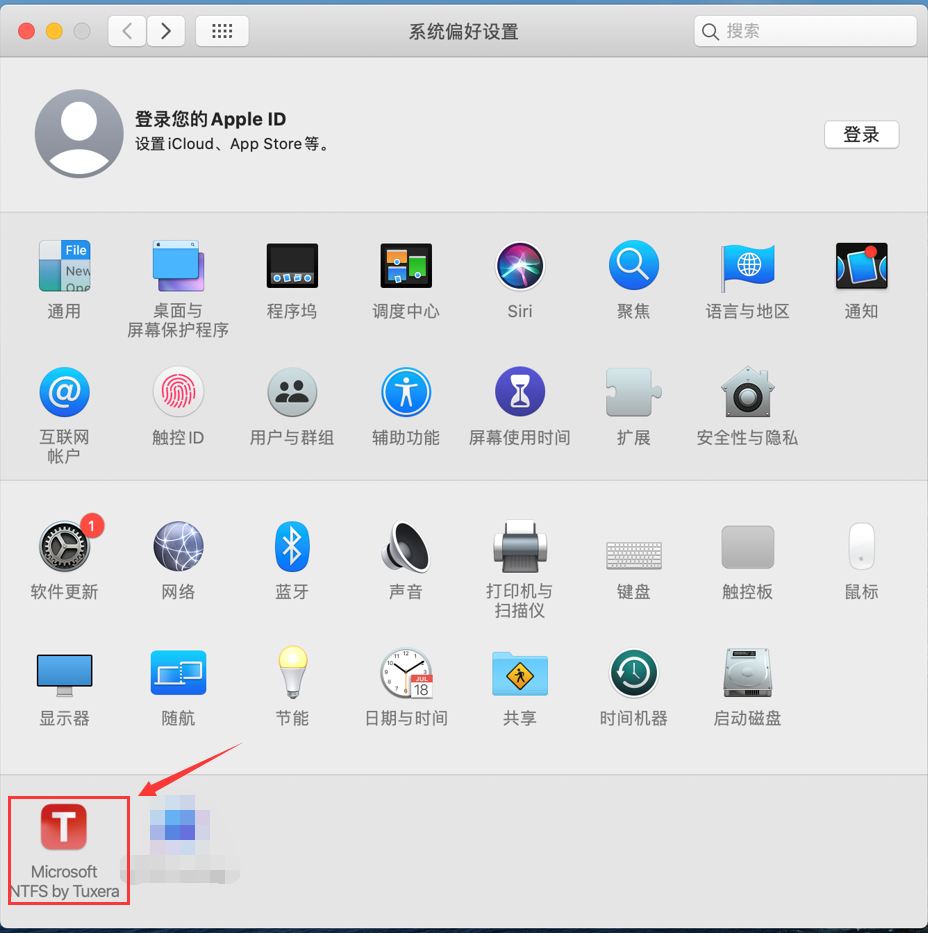
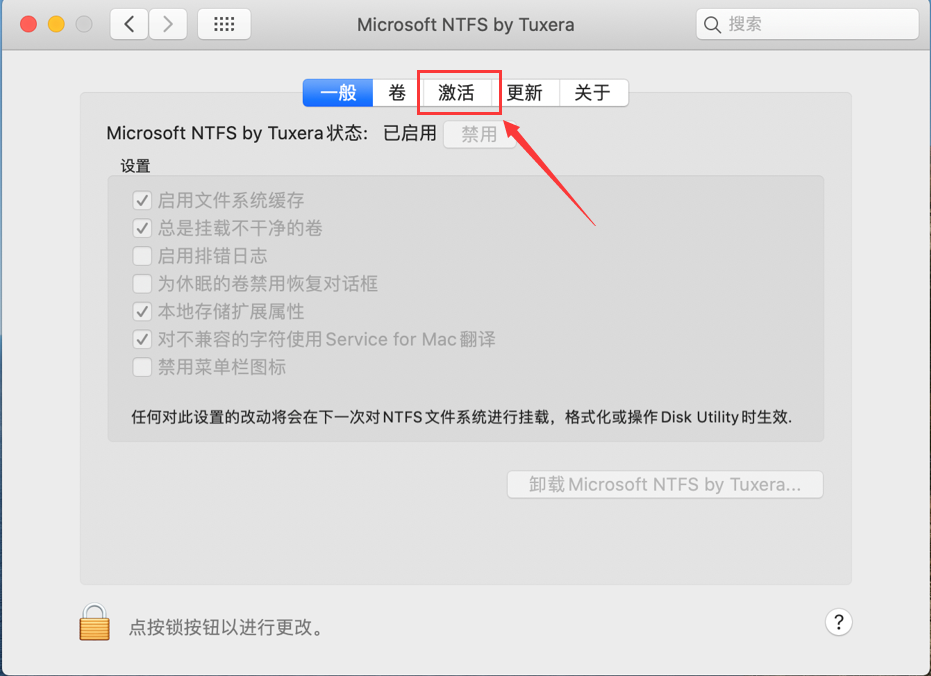
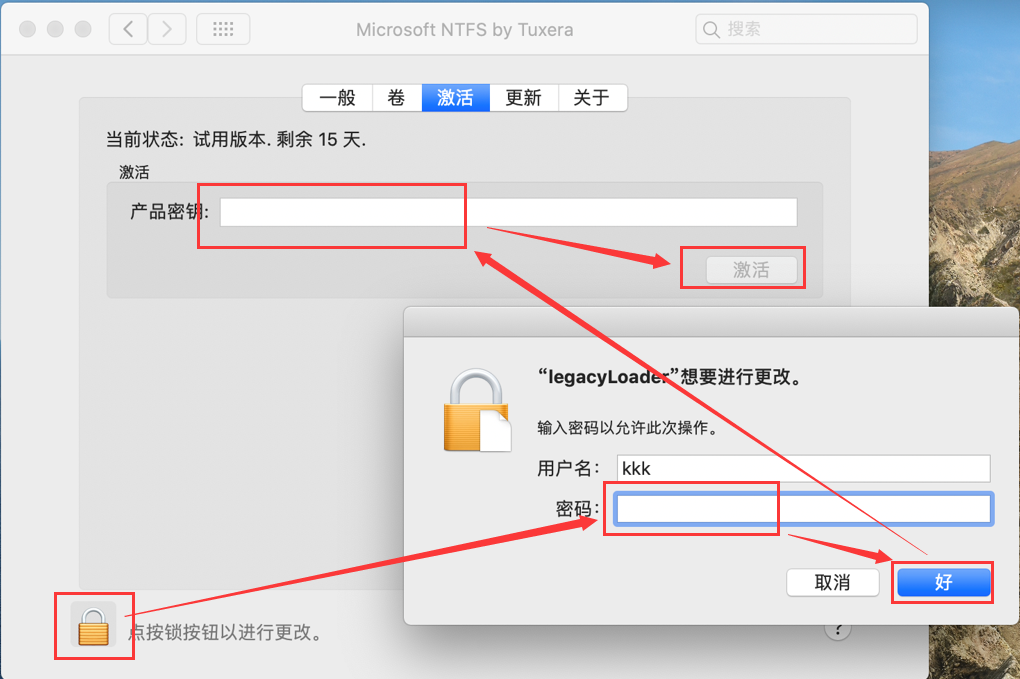
本次讲解完毕~